Kan du lide Panels Sidebar i Opera og vil du også have den samme funktionalitet i Firefox? Nu kan du med All-in-One Sidebar-udvidelsen.
Hvordan sidebjælken ser ud
Så snart du har installeret udvidelsen og genstartet Firefox, vil du blive præsenteret for den nye webside. "Sidebjælke med udvidelser" vil også være synlig for at give øjeblikkelig adgang til All-in-One sidebjælke muligheder, hvis du er klar til at begynde at tilpasse i det øjeblik.

Sådan ser sidebjælken ud i minimeret tilstand ... slet ikke tager meget plads.
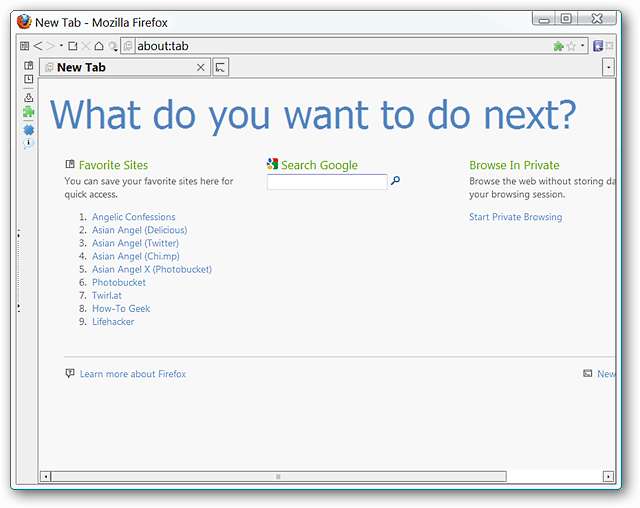
Du kan skjule sidebjælken endnu mere i en slank tilstand for at hjælpe med at bevare skærmejendomme, når det er nødvendigt.
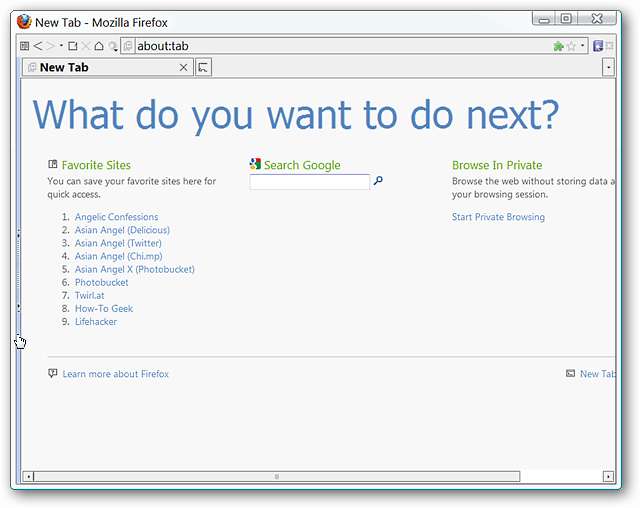
Et nærmere kig på panelerne
Alt-i-en-sidebjælke har seks paneler, som du hurtigt kan få adgang til og skifte mellem ved hjælp af værktøjslinjens knapper. Her kan du se "Bogmærker og historikpaneler" ...
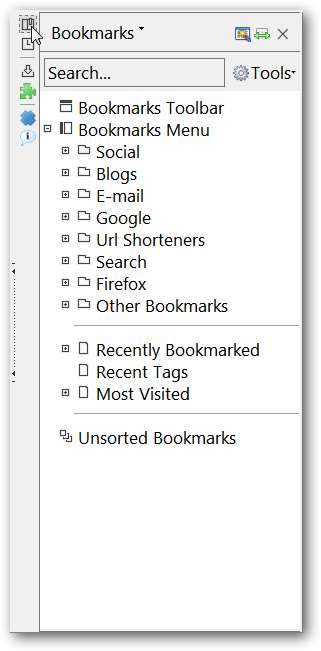
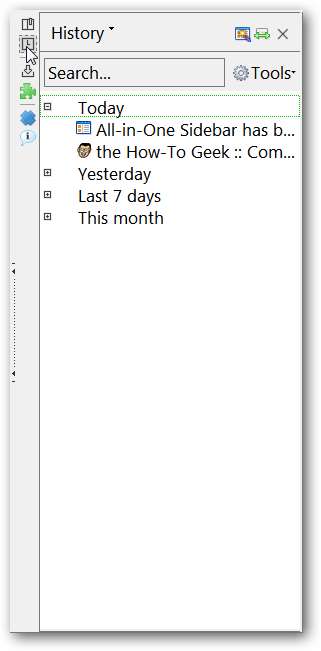
Efterfulgt af "Downloads & Extensions Panels". I øjeblikket vises tilføjelsesprogrammerne i slank liste-tilstand ...
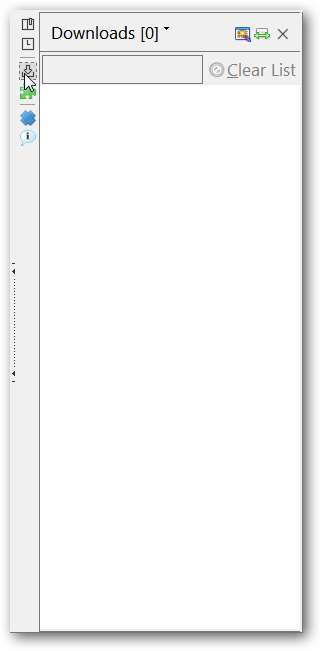
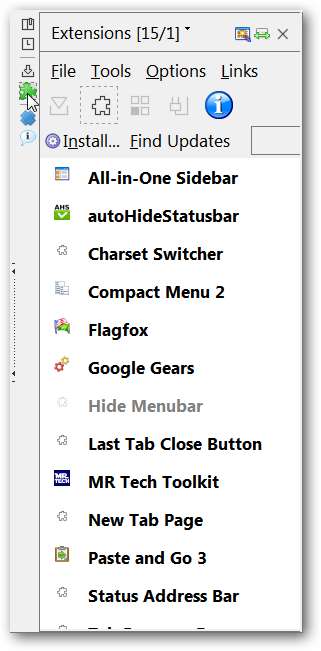
Vis en webside, se kildekoden, få adgang til: konfigurationsindstillinger, eller se oplysninger om en webside i “Multi-Panel & Page Info Panels”.
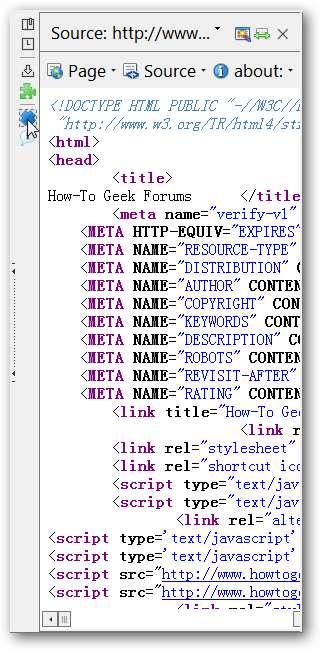
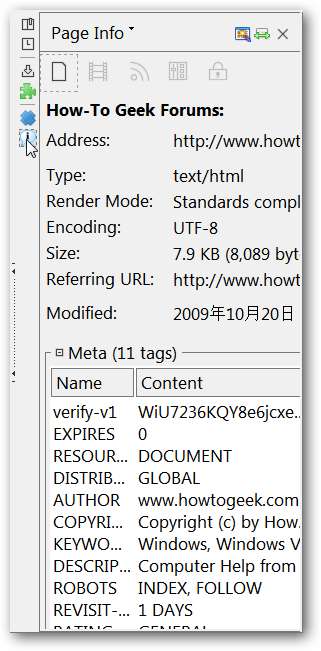
Muligheder
Udvidelsen leveres med et godt udvalg af muligheder, der hjælper dig med at tilpasse All-in-One Sidebar, så det passer bedst til dine personlige behov. De første to indstillingsområder kommer med flere underfaner ...
Beslut, hvilken side af browseren du vil have din sidebjælke til at være aktiv på, og de nøjagtige breddestørrelser i pixels i "Fanen Udseende".
Bemærk: Standardopsætningen vises her. For at få adgang til "Avanceret tilstand" skal du bruge "Indstillingsmenuen" i nederste venstre hjørne.
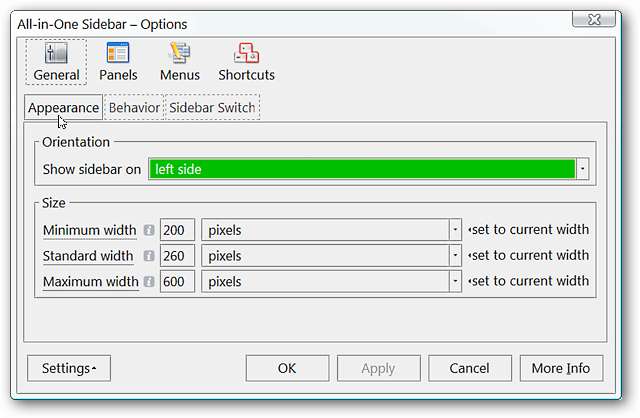
Bestem sidebjælke- / værktøjslinjeadfærd ved opstart og i fuldskærmstilstand i "Fanen Adfærd".
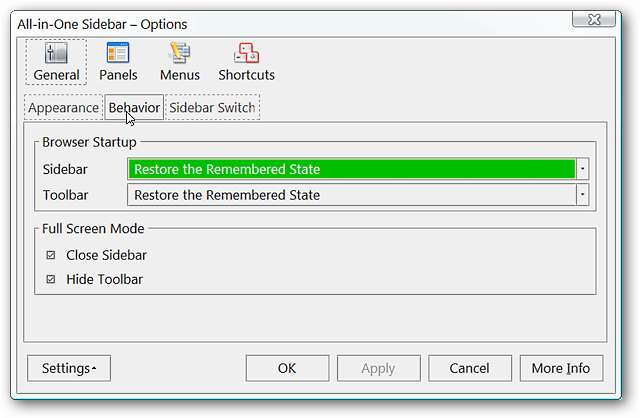
Forbedre switchadfærd og udseende i “Fanen Sidebarskift”.
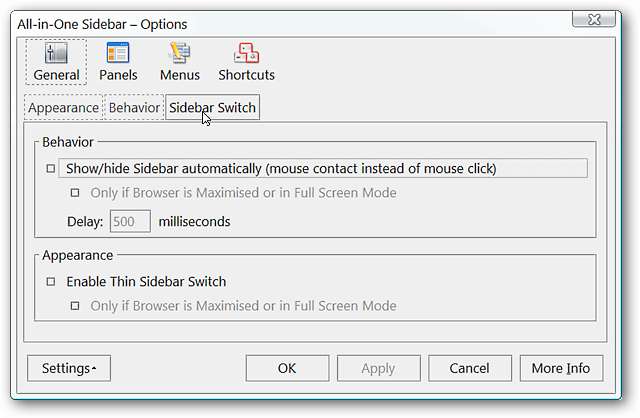
Du kan vælge at deaktivere bogmærkerne og / eller historikfunktionerne i fanen "Bogmærker / historik".
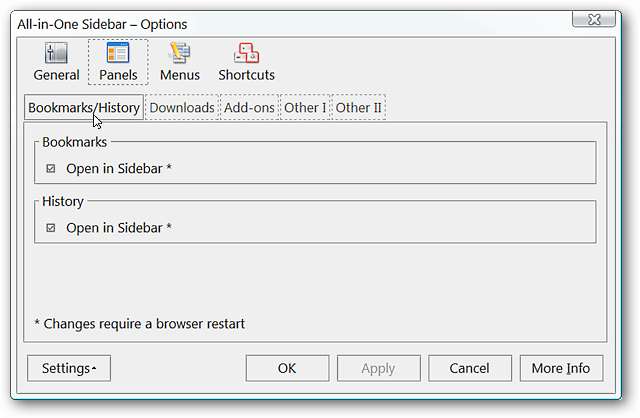
Beslut om og hvordan dine downloads vises i sidebjælken i "Fanen Downloads".
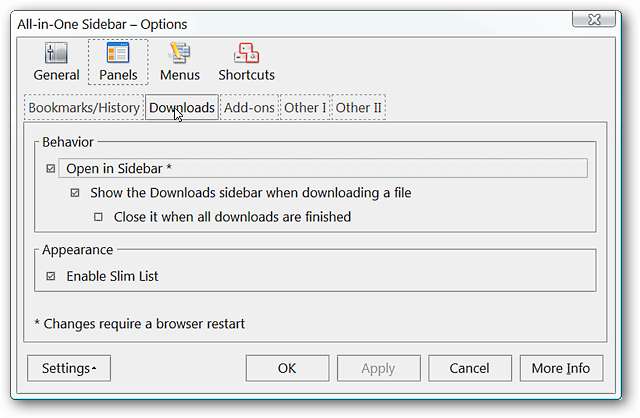
Du kan deaktivere tilføjelser, der vises i sidepanelet, hvis du foretrækker at bruge det almindelige vindue eller aktivere det regelmæssige udseende i stedet for den slanke listeformat.
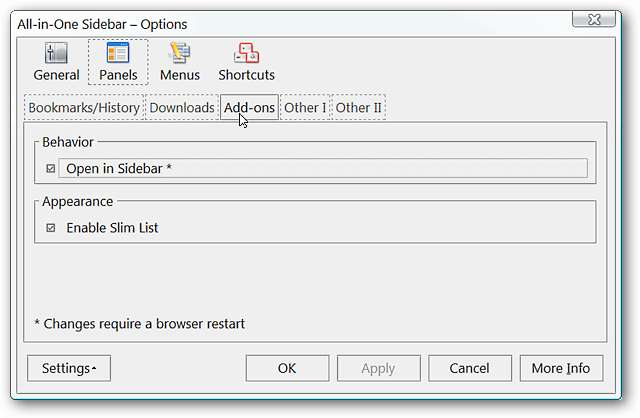
Vælg de funktioner, som du vil have vist i "Multi-Panel" i "Other I Tab".
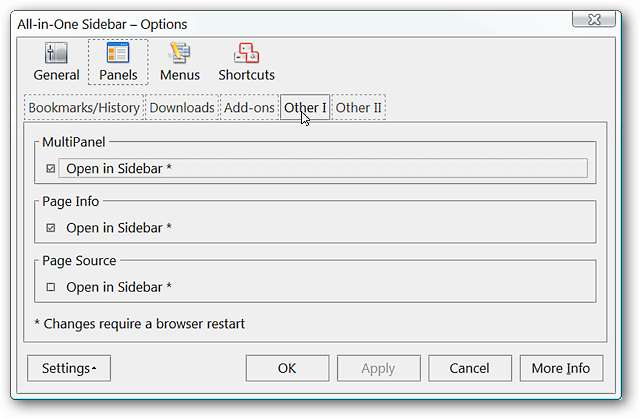
Beslut, om du også vil have, at "Fejlkonsol" skal åbnes i sidepanelet, og hvilken visuel stil, du foretrækker i "Andet II-fanebladet".
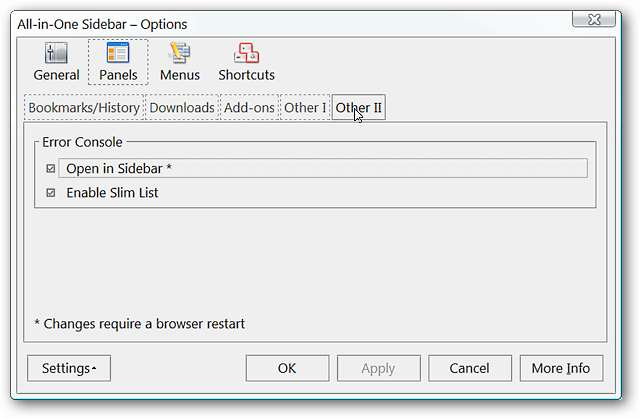
Vælg de ekstra kommandoer, der er tilgængelige i "Sidebar undermenu" i "Menuområde".

Foretag de ønskede ændringer i All-in-One sidebarens tastaturgenveje i "Genveje-området".
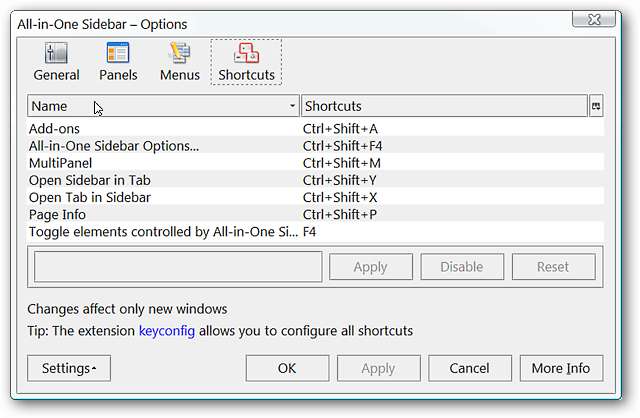
I nederste venstre hjørne af All-in-One-Sidebar's indstillinger kan du gendanne standardindstillingerne, få adgang til de avancerede indstillinger (disse tilføjer nogle ekstra tweaks til de forskellige muligheder vist ovenfor), eksport- eller importindstillinger og kopier All-in- One-Sidebar's indstillinger til udklipsholderen.
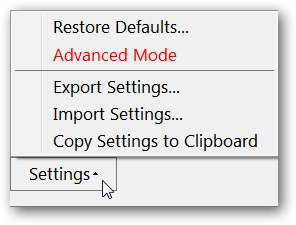
Konklusion
Hvis du vil tilføje noget pænt tilpassbart (og multifunktionelt) sidebar godhed til din Firefox-browser, så er All-in-One Sidebar en udvidelse, der er værd at se på.
Links
Download All-in-One Sidebar-udvidelsen (Mozilla-tilføjelser)







